Uso del explorador de estado en Operations Manager
Importante
Esta versión de Operations Manager ha llegado al final del soporte técnico. Se recomienda actualizar a Operations Manager 2022.
En System Center Operations Manager, puede usarlo para definir y diagnosticar errores en objetos supervisados. El explorador de estado ofrece la posibilidad de ver alertas, cambios de estado y otros temas importantes que generan los objetos de supervisión en la red y tomar las medidas necesarias.
El explorador de estado se puede iniciar desde el panel Tareas después de seleccionar un objeto, una alerta o un evento en el panel de resultados. El explorador de estado organiza la información sobre el estado en las categorías siguientes:
Rendimiento
Seguridad
Disponibilidad
Configuración
Todos los monitores definidos para un objeto seleccionado se muestran en la categoría correspondiente.
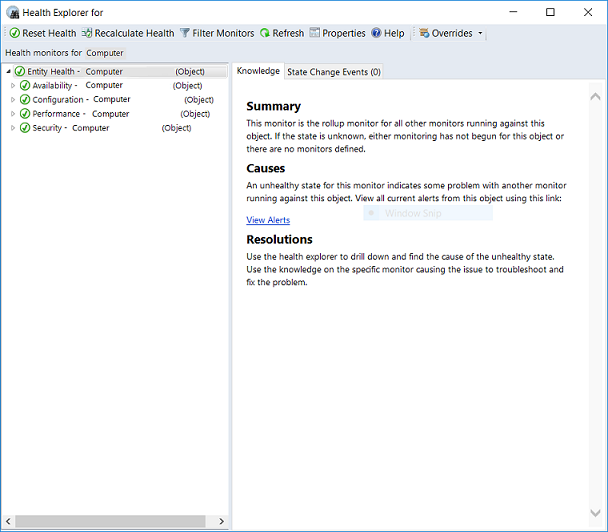
Los iconos que se usan para indicar el estado son los siguientes:
| Icono | Significado |
|---|---|
| Desconocido, sin supervisar (en blanco) | |
| Correcto, el estado es correcto (verde) | |
| Advertencia (amarillo) | |
| Crítico (rojo) | |
| Modo de mantenimiento (gris) | |
| Fuera de contacto (gris) |
De forma predeterminada, cuando se abre la ventana explorador de estado por primera vez, se expanden todos los monitores que se encuentran en un estado con errores o rojo. Si un monitor contiene otros monitores, como es el caso de un monitor de acumulación, todos los monitores se muestran en formato jerárquico con el fin de mostrar todos los datos de supervisión de todos los servicios y aplicaciones dependientes. Si desea ver más detalles sobre cualquier monitor dependiente, haga clic con el botón derecho en ese monitor y, a continuación, seleccione Supervisar propiedades para abrir otra ventana del Explorador de estado.
Cuando se abra la ventana del explorador de estado, podrá revisar un historial de las pruebas de diagnóstico que se han realizado automáticamente y el resultado de dichas tareas. También puede ejecutar tareas de diagnóstico adicionales. Cualquier tarea con formato de hipervínculo se puede ejecutar directamente desde la pestaña Conocimiento .
La ventana del explorador de estado se actualiza cada 30 segundos. Si desea actualizarla inmediatamente, presione la tecla de función F5.
Para obtener más información sobre cómo usar el Explorador de estado, consulte Using Health Explorer to Investigate Problems.
Pasos siguientes
- En la consola del operador, vea datos de supervisión, administre la configuración de supervisión, cree sus propios paneles y vistas que están personalizados para su experiencia y realice la administración del grupo de administración mediante Uso de la consola del operador de Operations Manager.
Comentarios
Próximamente: A lo largo de 2024 iremos eliminando gradualmente GitHub Issues como mecanismo de comentarios sobre el contenido y lo sustituiremos por un nuevo sistema de comentarios. Para más información, vea: https://aka.ms/ContentUserFeedback.
Enviar y ver comentarios de